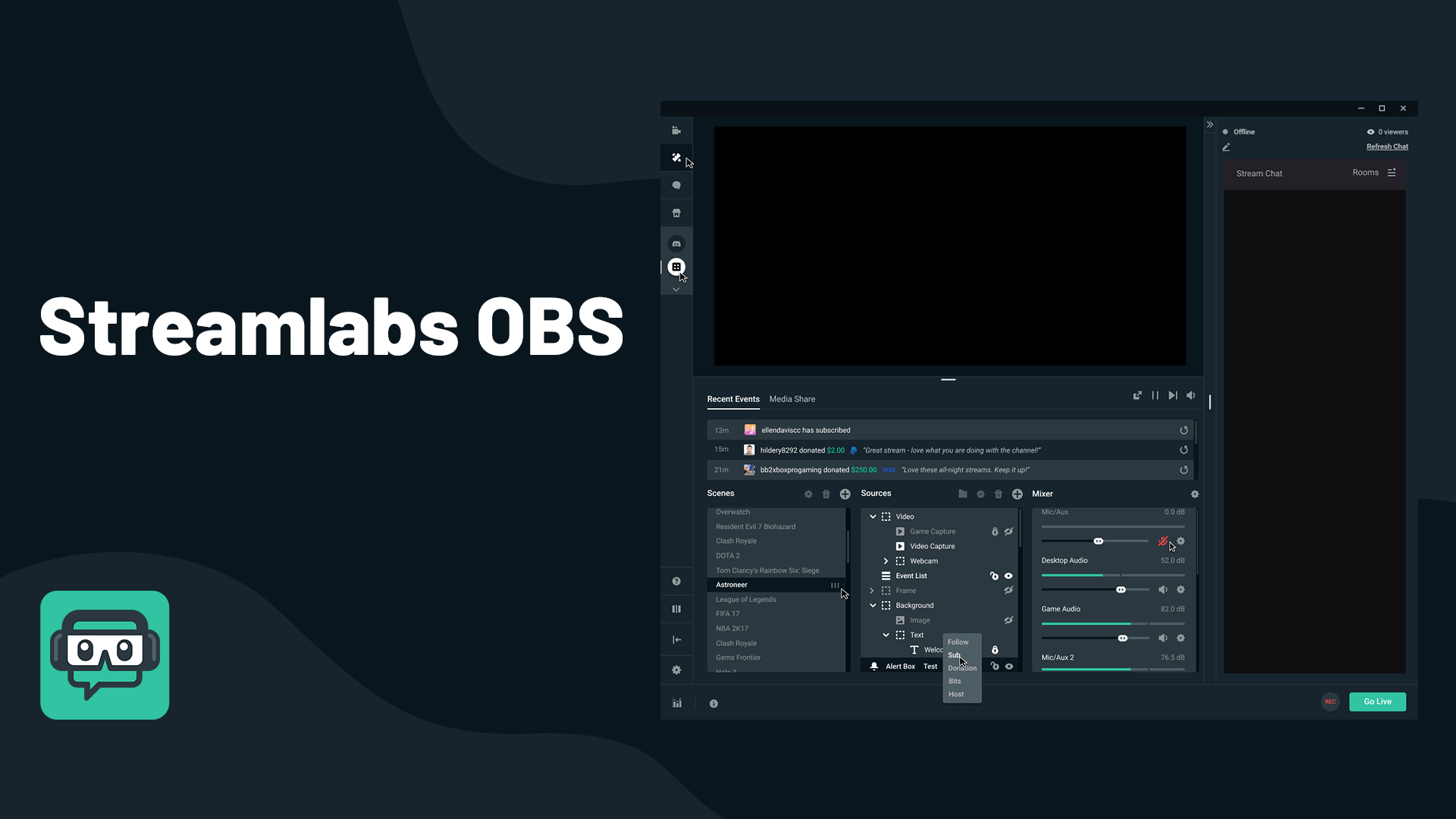Як змінити пароль AT&T WiFi
Якщо ви використовуєте AT&T для своєї служби Інтернету, у вас, ймовірно, є маршрутизатор/модем AT&T як точка апаратного підключення для цієї служби. Цей маршрутизатор підключається до всіх пристроїв у вашому домі, які ви хочете підключити до Інтернету, включаючи ваші комп’ютери, ноутбуки, планшети, смартфони, смарт-телевізори та інші підключені пристрої.

Хоча фахівець із встановлення AT&T, імовірно, залишив ваше обладнання повністю налаштованим і налаштованим належним чином, разом із паролем за замовчуванням, ви можете змінити цей пароль на свій власний вибір або внести інші зміни, пов’язані з безпекою. Зміна пароля AT&T на більш безпечний може захистити вашу домашню мережу від небажаних гостей.
У цій статті я покажу вам, як внести ці зміни до обладнання AT&T і підвищити безпеку вашої бездротової мережі. Я також покажу вам, як налаштувати деякі інші важливі параметри на вашому маршрутизаторі AT&T.
Ваше обладнання
Інтернет-сервіси AT&T протягом багатьох років використовували широкий спектр комбінацій обладнання для обладнання маршрутизатора/модему, яке використовувалося для їх обслуговування.
Як правило, інтернет-провайдери вибирають надійну, надійно високопродуктивну комбінацію апаратного забезпечення і продають її деякий час, поки не з’явиться краща частина обладнання або ціна, а потім вони переходять на це.
Недоліком цього є те, що не кожен маршрутизатор має однаковий інтерфейс, тому загальні інструкції може бути важко надати. Перевага полягає в тому, що різноманітність обладнання означає, що інтернет-провайдер (у даному випадку AT&T) повинен бути простим, щоб усе підтримуване обладнання працювало на службі.
Ви повинні зазначити обладнання, яке вам було надано під час реєстрації в Інтернет-сервісі AT&T. Це чудова ідея сфотографувати bo разом із наклейкою, яку зараз мають майже всі маршрутизатори, яка показує їхні назви мережі за замовчуванням, паролі тощо.
Це може позбавити вас від головного болю пізніше, коли ви намагаєтеся налаштувати маршрутизатор віддалено і не можете згадати адресу TCP/IP або пароль адміністратора.
Після цього давайте подивимося, як можна змінити пароль AT&T WiFi.
Менеджер розумного дому
Однією справді приємною особливістю Інтернет-сервісу AT&T є те, що вони надають веб-інтерфейс для керування вашим маршрутизатором разом із програмою для Android та iPhone, які роблять те ж саме.
Ця служба, яка називається Smart Home Manager, дозволяє вам переглядати всі підключення ваших пристроїв і керувати ними, переглядати всі пристрої, підключені до вашої мережі, і перемикати доступ до Wi-Fi до кожного окремого пристрою у вашій мережі, що полегшує захист вашої мережі.
Ви також можете використовувати Smart Home Manager, щоб змінити пароль Wi-Fi і навіть змінити назву мережі. Просто увійдіть у службу, використовуючи своє ім’я користувача та пароль AT&T, і дотримуйтесь екранів, щоб виконати необхідні завдання.

Однак не всі маршрутизатори і не всі абоненти підтримують Smart Home Manager, тому якщо ви не можете скористатися цим корисним інструментом, вам доведеться змінити свій пароль вручну, дотримуючись інструкцій нижче.
Я збираюся щось зламати?
Багато людей турбуються, що вони якимось чином пошкодять свій Інтернет-сервіс, якщо будуть возитися з налаштуваннями свого маршрутизатора. Не всі є технічними експертами.
Правда полягає в тому, що якщо ви дійсно налаштуєтеся на це, ви можете зламати деякі речі, зайшовши на сторінку конфігурації вашого маршрутизатора і змінивши речі, які ви не розумієте.
Найпростіший засіб від цієї проблеми? Не змінюйте нічого, чого не розумієте!
На щастя, такі прості речі, як зміна пароля Wi-Fi, досить безпечні. У вас також є можливість скинути роутер за допомогою кнопки на задній панелі. Це призведе до перезавантаження всього пристрою і зазвичай скасовує все, що ви могли випадково зіпсувати.

Якщо ви турбуєтеся про те, щоб щось зламати або зіпсувати, якщо ви дотримуєтеся інструкцій, у вас все в порядку.
Як змінити пароль AT&T WiFi
Зміна пароля Wi-Fi за замовчуванням на модемі – це зазвичай перше, що ви хочете зробити, коли ваша служба підключена. Це не просто річ AT&T — ви повинні змінювати свій пароль щоразу, коли ви отримуєте нового постачальника послуг Інтернету.
Для цього просто виконайте такі дії:
- Подивіться на наклейку збоку модему, щоб знайти IP-адресу для конфігурації та код доступу до пристрою. IP-адреса може бути //192.168.1.254 або щось інше.
- Підключіть комп’ютер до мережі, якщо цього ще не було.
- Введіть IP-адресу у своєму браузері та введіть код доступу до пристрою, коли буде запропоновано.
- Виберіть LAN та WiFi.
- Виберіть Мережа користувача та змініть пароль WiFi, де вказано.
- Виберіть Зберегти в нижньому правому куті сторінки.
Тепер ви зможете використовувати свій новий пароль WiFi для доступу до мережі. Якщо ваш комп’ютер під’єднано через Wi-Fi, ви можете бути виключені з мережі і вам доведеться знову ввійти.
Змініть SSID на 2Wire Gateway
SSID (ідентифікатор набору послуг) — це назва вашої мережі. SSID за замовчуванням на шлюзі AT&T 2Wire, одному з найпоширеніших модемів/маршрутизаторів, зазвичай є «2WIRE» плюс останні три цифри серійного номера модему.
Усі це знають, і хоча кожен модем має різний серійний номер, не потрібно бути геніальним, щоб спробувати різні комбінації номерів, щоб отримати до нього доступ. Якщо ви живете в жвавому житловому комплексі або де-небудь з великою кількістю клієнтів AT&T, це також не допоможе ідентифікації мережі.
Крім того, присвоєння імені своїй мережі – це можливість проявити креативність. Звичайно, ви могли б вибрати «Мережу Сью», але чи не «The Domain of Doom» виглядатиме крутіше? І будь-який з них кращий, ніж «2WIRE361».
Тож давайте змінимо SSID. Просто виконайте ці п’ять кроків:
- Увійдіть у свій модем 2Wire Gateway за допомогою //192.168.1.254 у браузері.
- Виберіть LAN і WiFi.
- Виберіть Ім’я мережі (SSID).
- Змініть назву за замовчуванням на інше.
- Виберіть Зберегти в нижньому правому куті сторінки.
Зміна SSID — це простий крок, який незначно впливає на безпеку. Однак це корисніше для ідентифікації мережі, коли існує багато мереж WiFi. Придумуючи ім’я, постарайтеся зробити його таким, що запам’ятовується, не видаючи особисту інформацію. Тому замість «JohnSmithsNetwork» чи «Apartment26WiFi» зробіть це щось таке, що не ідентифікує вас за іменем чи адресою. Це ще один незначний захід безпеки, але його варто зробити під час налаштування модему.

Увімкніть WPA2 Security на 2Wire Gateway
Ще одна додаткова настройка для вашого шлюзу AT&T 2Wire полягає в тому, щоб переконатися, що він використовує найновішу шифрування. У новіших установках за замовчуванням увімкнено шифрування WPA2, що є плюсом для AT&T. Старі модеми все ще можуть використовувати WPA, який набагато слабкіший. Якщо ви хочете повністю захистити свою мережу WiFi, переконайтеся, що ви використовуєте WPA2.
Виконайте наведені нижче дії, щоб увімкнути безпеку WPA2 на вашому 2Wire Gateway:
- Увійдіть у свій модем 2Wire Gateway за допомогою //192.168.1.254 у браузері.
- Виберіть LAN і WiFi.
- Прокрутіть «Мережа користувача» та знайдіть Тип аутентифікації.
- Підтвердьте, що це WPA2, або змініть його, якщо це не так.
AT&T використовує WPA2-PSK (AES), який є поточним стандартом безпеки. Це має захистити вашу бездротову мережу, доки не з’явиться WPA3. Якщо ви змінюєте тип шифрування, вам не потрібно знову змінювати пароль або виконувати інші зміни. Ваші пристрої автоматично виявлять і налаштують себе для змін.
Змініть діапазон частот
Новіші Інтернет-інсталяції зазвичай мають модем/маршрутизатор, який підтримує дві різні частоти сигналу — 2,4 ГГц і 5 ГГц. Між групами є кілька важливих відмінностей.
Сигнали 2,4 ГГц проникають через тверді об’єкти, такі як стіни та підлога, краще, ніж сигнали 5 ГГц, і в результаті мають дещо більший діапазон. Однак підключення 5 ГГц забезпечують більш високу пропускну здатність.
Як правило, будь-який діапазон дасть вам швидкий і надійний сигнал. Діапазон 2,4 ГГц використовується такими речами, як радіоняні та механізми для відкривання дверей гаража. Крім того, діапазон 2,4 ГГц має лише 3 споживчих канали, тоді як діапазон 5 ГГц використовується лише для роботи в мережі і має 23 канали.
Загалом, якщо ви можете отримати хороший сигнал 5 ГГц для свого підключеного пристрою, це діапазон для використання. Більшість нових маршрутизаторів підтримують (і передають/отримують) одночасно на обох діапазонах, фактично працюють дві різні мережі. Зазвичай до SSID додаються слова «5 ГГц» або щось подібне, тому ви можете побачити «2WIRE291» та «2WIRE291 5 ГГц», коли ви шукаєте підключення. Зазвичай це питання вибору правильної мережі для вашого пристрою, коли ви підключаєте його до мережі.
Однак, можливо, вам доведеться вибрати, на якому діапазоні працює ваш маршрутизатор. У цьому випадку дотримуйтесь цих інструкцій, щоб встановити частоту на своєму маршрутизаторі. На момент написання цієї статті (квітень 2019 року) AT&T має три різні моделі маршрутизаторів, які дозволяють вибирати діапазон вручну.
Technicolor TC7200
- Введіть 192.168.0.1 у своєму браузері.
- Увійдіть, використовуючи свою інформацію або використовуйте адмін як ім'я користувача та пароль.
- Виберіть Бездротовий, потім виберіть Радіо в секції 5 ГГц.
- У верхньому полі вибору тепер можна активувати 5 ГГц.
- Натисніть Зберегти.
Thomson TWG870
- Введіть 192.168.0.1 у своєму браузері.
- Залиште поле користувача порожнім і використовуйте адмін як пароль.
- Виберіть Бездротовий з меню.
- У полі вибору діапазону 802.11 можна вибрати 2,4 ГГц або 5 ГГц.
- Натисніть Застосувати.
Ubee EVW3226
- Введіть 192.168.0.1 у своєму браузері.
- Увійдіть, використовуючи свою інформацію або використовуйте адмін як ім'я користувача та пароль.
- Виберіть Бездротовий з меню.
- Виберіть Радіо з лівого боку в секції 5 ГГц.
- У верхньому полі вибору тепер можна активувати 5 ГГц.
- Натисніть Зберегти.
Детальніше
Щоб підвищити безпеку домашньої мережі, не погана ідея змінити пароль AT&T після встановлення Інтернету.
На щастя, змінити пароль AT&T WiFi досить просто. Просто виконайте наведені вище дії, щоб швидко та легко змінити пароль мережі.
Чи є у вас інші пропозиції щодо адміністрування вашої бездротової мережі AT&T? Поділіться ними з нами в коментарях нижче!
У нас є багато інших чудових навчальних матеріалів, які допоможуть вам отримати максимум від вашого Wi-Fi!
Виникли проблеми з відключенням від Wi-Fi? Ознайомтеся з нашим підручником щодо вирішення проблем з відключенням.
Цікаво, який канал використовувати? Перегляньте нашу статтю про найкращі канали для мовлення на частоті 5 ГГц.
Стурбований тим, що у вас є п’явка? Ми покажемо вам, як визначити, чи хтось користується вашим Wi-Fi… і, як тільки ви його знайдете, як розібратися.
Маєте Kindle Fire? Ось як підключити Fire до мережі.